Come impostare i pagamenti ricorrenti WordPress [Stripe e PayPal]
Pubblicato: 2023-09-21Non sei sicuro di come accettare pagamenti ricorrenti in WordPress? È più facile da configurare di quanto potresti pensare; bastano pochi clic con Formidable!
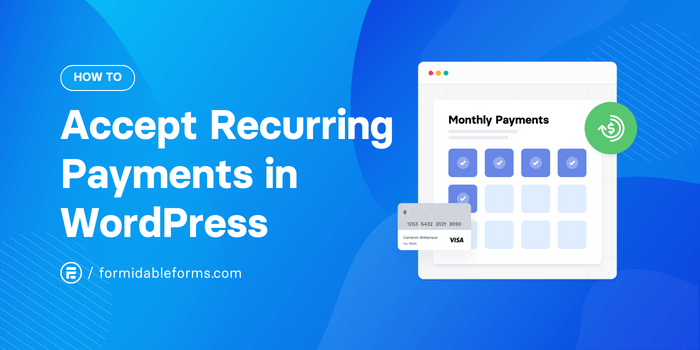
Tempo di lettura approssimativo: 6,5 minuti
Sia che utilizzi PayPal o Stripe come gateway di pagamento per il tuo sito Web WordPress, bastano pochi minuti per impostare pagamenti ricorrenti con il plug-in Formidable Forms.
E non dovrai nemmeno lasciare la dashboard di WordPress per farlo!
Quindi, invece di lottare per capire le confuse impostazioni di abbonamento di Stripe o tentare di impostare pagamenti automatici tramite il tuo conto PayPal, segui semplicemente questa guida passo passo ai pagamenti ricorrenti WordPress.
Vantaggi dei pagamenti ricorrenti
Nel mondo digitale di oggi, i consumatori vogliono che le cose siano veloci e convenienti. E se vuoi guadagnare online, è fondamentale offrire agli utenti un'esperienza di pagamento semplice.
Ma i vantaggi dei pagamenti ricorrenti vanno ben oltre l’incremento dei profitti.
Ecco solo alcuni modi in cui un'opzione di pagamento ricorrente aiuta tutti i tipi di aziende, organizzazioni non profit e creatori di contenuti:
- Migliora la soddisfazione del cliente: è sempre bello avere una cosa in meno di cui preoccuparsi, giusto? Con la fatturazione ricorrente e i piani di abbonamento con rinnovo automatico, clienti e sostenitori non devono ricordarsi di pagare o donare regolarmente.
- Diminuisce l’incertezza del reddito: immagina di avere un flusso costante di reddito con guadagni prevedibili ogni settimana, mese o anno. Questo è esattamente ciò che ottieni con i pagamenti ricorrenti. Pianifica la crescita della tua attività in modo più accurato!
- Riduce i tassi di abbandono: con un sistema di pagamento fluido, riduci al minimo il rischio di perdere clienti durante un processo di pagamento lungo o difficile. Inoltre, i pagamenti ricorrenti automatici riducono drasticamente i pagamenti in ritardo e gli abbonamenti scaduti.
In poche parole, accettare pagamenti ricorrenti rende il tuo sito web più user-friendly e aiuta a mantenere le tue finanze in ordine.
Allora, sei pronto a vedere le tue entrate aumentare vertiginosamente? Facciamolo accadere!
Impostazione dei pagamenti ricorrenti WordPress
Per iniziare, avrai bisogno prima di Formidable Forms. E buone notizie! Se utilizzi Stripe solo come processore di pagamento, puoi accettare pagamenti con carta di credito online gratuitamente con il nostro plug-in per moduli gratuiti.
Ma per PayPal e altri gateway di pagamento, avrai bisogno del nostro generatore di moduli premium per WordPress.
Ottieni subito Formidable Forms!
Una volta installato e attivato il plug-in sul tuo sito, sei pronto per passare al passaggio successivo! Scegli il tuo gateway di pagamento preferito e possiamo iniziare.
- Come impostare i pagamenti ricorrenti WordPress in Stripe
- Come impostare i pagamenti ricorrenti WordPress su PayPal
- Pronto ad accettare pagamenti ricorrenti in WordPress?
Come impostare i pagamenti ricorrenti WordPress in Stripe
Passaggio 1: collega il tuo sito WordPress a Stripe
Vai alla scheda Formidable → Impostazioni globali → Stripe . ️
In questa schermata, seleziona l'opzione Utilizza la modalità di test Stripe in modo da poter provare alcuni pagamenti di prova prima di renderli attivi.
Successivamente, premi il pulsante blu Connetti a Stripe . Si aprirà una finestra per accedere al tuo account Stripe o crearne uno nuovo.
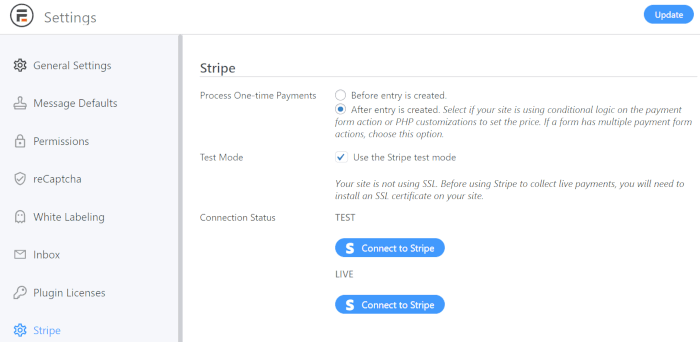
Ora che hai effettuato l'accesso o creato il tuo nuovo account, sei a posto! Non è stato poi così male, vero?
Passaggio 2: crea il tuo modulo di pagamento ricorrente Stripe
Tornando al pannello di amministrazione di WordPress, vai su Formidable → Moduli . Fai clic su + Aggiungi nuovo per creare un nuovo modulo di pagamento Stripe o Modifica un modulo esistente.
Nel generatore di moduli, fai clic su un campo del modulo per aggiungerlo al modulo di pagamento. Non abbiamo bisogno di molte informazioni sui clienti per il nostro modulo di iscrizione di base: solo i campi Nome , Email e Informazioni sul pagamento .
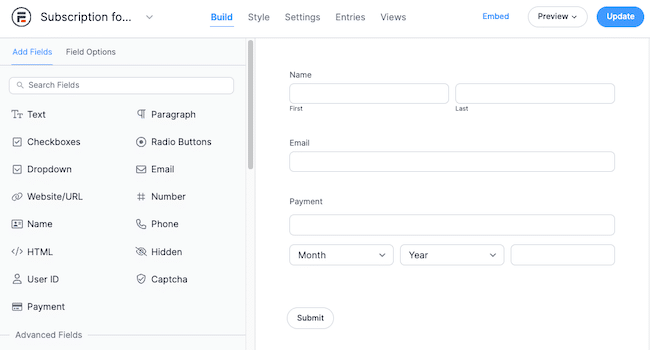
Quando sei soddisfatto del modulo di pagamento, vai avanti e premi Aggiorna nell'angolo in alto a destra per salvare il modulo.
Passaggio 3: imposta i pagamenti ricorrenti in Stripe direttamente da WordPress
Ora dobbiamo personalizzare le opzioni di pagamento per il nostro modulo.
Vai alla scheda Impostazioni nella parte superiore del generatore di moduli. Nel pannello Azioni e notifiche , fai clic su Riscuoti un pagamento .
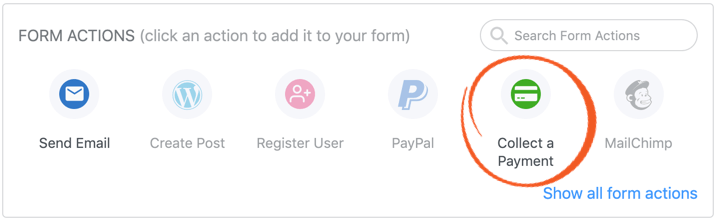
Quindi seleziona Ricorrente dal menu a discesa del campo Tipo di pagamento .
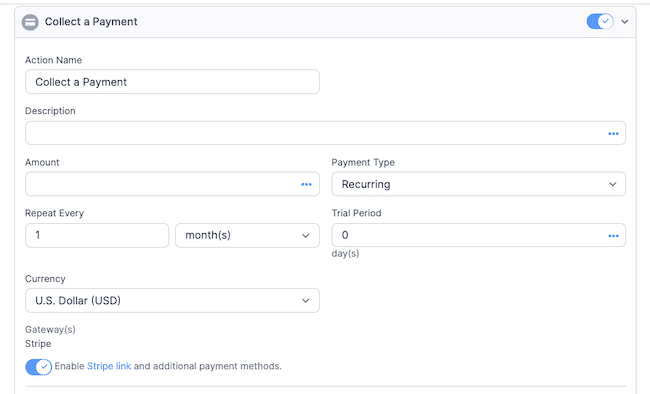
Specificare l'importo e l'intervallo per i pagamenti ricorrenti. Ad esempio, puoi impostarlo per addebitare al cliente ogni mese o ogni anno.
Puoi anche impostare un periodo di prova gratuito personalizzato in modo che il primo pagamento venga effettuato solo dopo un certo numero di giorni. Molto più semplice che cercare di capirlo in Stripe, giusto?!

Va bene, quasi finito!
È ora di attivare il collegamento Abilita Stripe e l'opzione metodi di pagamento aggiuntivi . Ciò ti consente di offrire pagamenti con un clic sul tuo sito web e accettare più metodi di pagamento Stripe.
E infine, configura tutte le altre impostazioni di pagamento che scegli. Fai clic su Aggiorna per salvare il tuo lavoro.
Tutto ciò che resta è eseguire alcuni pagamenti di prova, disattivare la modalità test Stripe e quindi pubblicare il modulo!
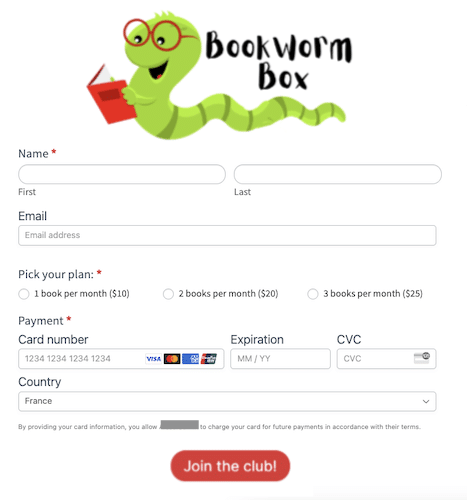
Come impostare i pagamenti ricorrenti WordPress su PayPal
Ricorda, avrai bisogno di Formidable Forms Pro per riscuotere i pagamenti PayPal in WordPress. Il nostro plug-in PayPal è incluso sia nei nostri piani Business che in quelli Elite. Fai clic sul pulsante qui sotto per ottenere subito la tua licenza!

Passaggio 1: collega il tuo sito a PayPal
Dall'amministratore di WordPress, vai a Formidable → Componenti aggiuntivi .
Quindi, installa e attiva il componente aggiuntivo PayPal Standard .
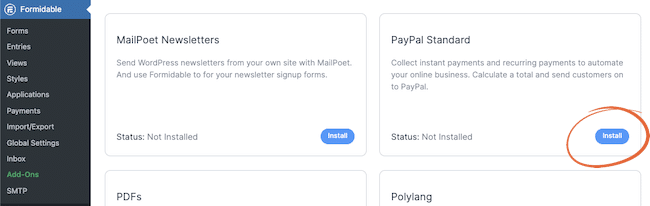
Non appena il plug-in dei moduli PayPal viene attivato, vai su Formidable → Impostazioni globali e seleziona la scheda PayPal .
Inserisci il tuo indirizzo email PayPal e modifica eventuali altre impostazioni secondo necessità.
️ Assicurati che l'ambiente PayPal sia impostato su Live in modo che ai tuoi utenti non venga richiesto di impostare nuovi conti PayPal.
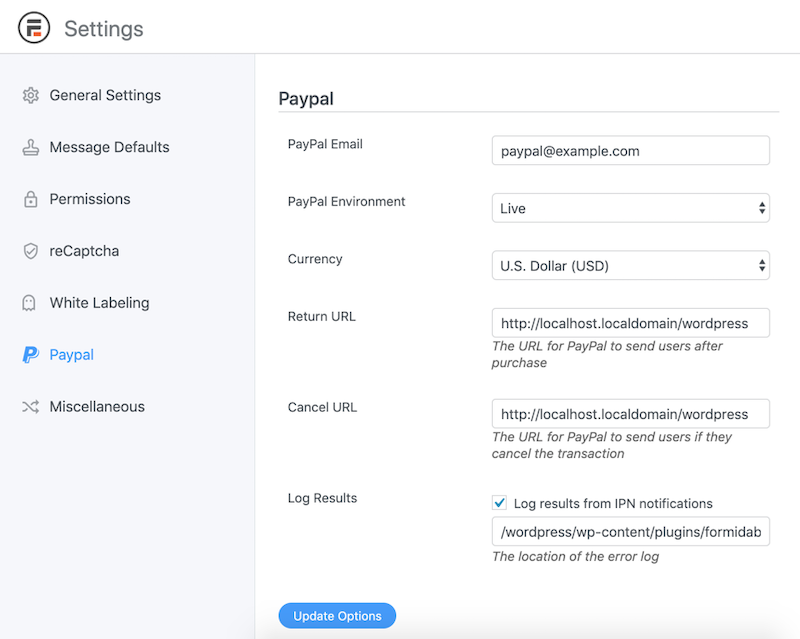
Dopo aver fatto clic su Opzioni di aggiornamento per salvare le impostazioni, passa a PayPal per impostare le notifiche di pagamento istantanee. Questo passaggio è importante perché altrimenti PayPal non contrassegnerà correttamente le transazioni come pagate .
Uff, finalmente finito con quello! Ora torniamo a WordPress e iniziamo a riscuotere pagamenti ricorrenti!
Passaggio 2: crea il tuo modulo PayPal
Nella dashboard di WordPress, passa con il mouse su Formidable e seleziona Moduli .
Ora puoi creare un nuovo modulo o modificarne uno esistente. Tocca a voi!
Per questo esempio, faremo clic su + Aggiungi nuovo per creare un nuovo modulo, quindi utilizzeremo il nostro modello di modulo per donazioni PayPal per risparmiare tempo. ️
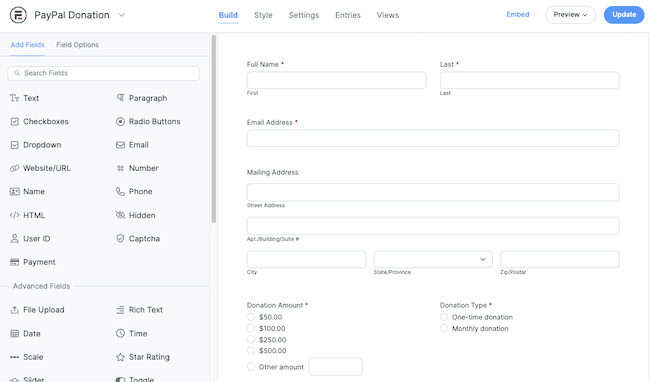
Qui nel generatore di moduli possiamo aggiungere, rimuovere o personalizzare tutti i campi che desideriamo. Abbiamo aggiunto un campo Pulsante di opzione in modo che le persone possano scegliere tra una donazione una tantum e una mensile.
Fare clic sul pulsante Aggiorna per salvare il modulo. Ora impostiamo i pagamenti ricorrenti su PayPal!
Passaggio 3: modifica le impostazioni di pagamento ricorrente PayPal
Mentre sei ancora nel generatore di moduli, fai clic su Impostazioni → Azioni modulo → PayPal .
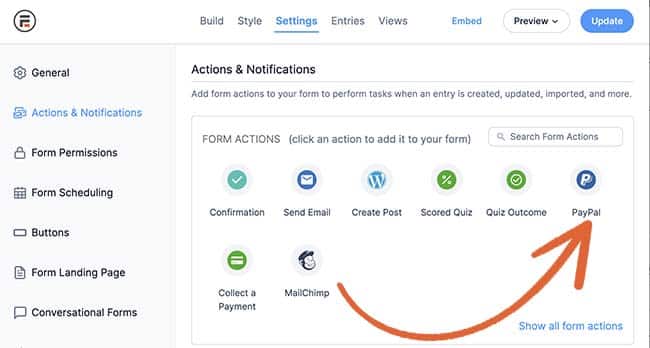
Successivamente, scorri verso il basso per trovare il campo Tipo di pagamento . Assicurati di selezionare Abbonamento .
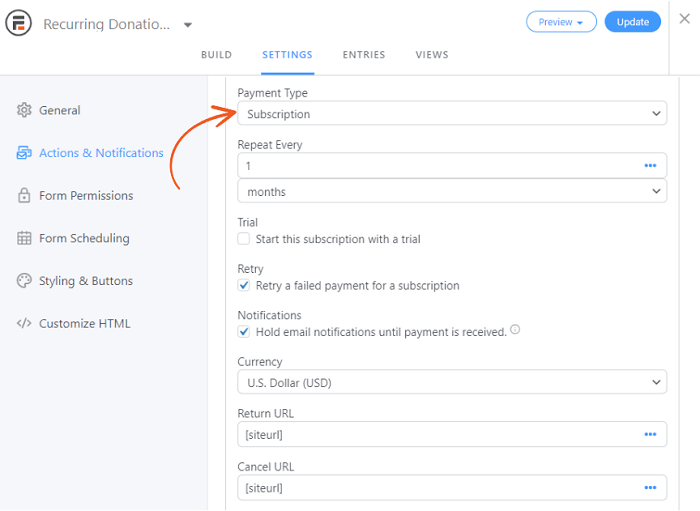
Dopo aver selezionato questa opzione, vedrai un nuovo campo denominato Ripeti ogni . Scegli la frequenza con cui desideri che venga effettuato il pagamento o la donazione e se desideri o meno offrire una prova gratuita.
In questa scheda sono presenti anche alcune altre impostazioni, tra cui Notifiche , Valuta e URL di reindirizzamento.
Se non sei sicuro del significato di uno qualsiasi di questi campi, vai al nostro articolo della Knowledge Base sui pagamenti PayPal ricorrenti per tutti i dettagli.
Quindi, quando sei pronto, fai clic su Aggiorna !
Ben fatto! Il tuo modulo è pronto per essere pubblicato su qualsiasi pagina o post che scegli!
Pronto ad accettare pagamenti ricorrenti in WordPress?
Sia che tu scelga PayPal o Stripe come gateway di pagamento del tuo sito web, Formidable Forms rende facile e veloce accettare pagamenti ricorrenti su WordPress. Non dovrai più rimbalzare avanti e indietro tra il backend del tuo sito e gli account della piattaforma di pagamento!
Con questo plugin puoi gestire tutto direttamente in WordPress. ️
Quindi, fai il salto e inizia a vedere le tue entrate aumentare vertiginosamente. Inizia oggi e raccogli i frutti dei pagamenti ricorrenti!
Ottieni subito Formidable Forms!
E non dimenticare che offriamo una garanzia di rimborso al 100% entro 14 giorni. Quindi puoi provare Formidable senza rischi!

 Come accettare pagamenti con carta di credito online [gratuitamente!]
Come accettare pagamenti con carta di credito online [gratuitamente!]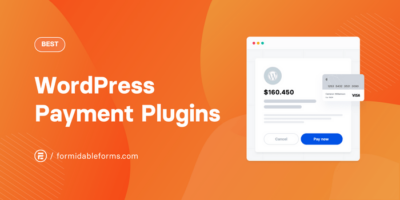 7 migliori plugin di pagamento WordPress per aumentare i tuoi profitti
7 migliori plugin di pagamento WordPress per aumentare i tuoi profitti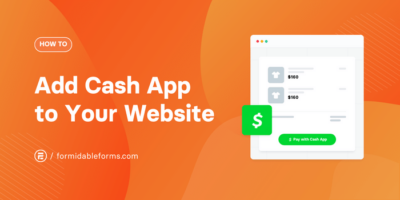 Come aggiungere l'app Cash al tuo sito web (in meno di 5 minuti!)
Come aggiungere l'app Cash al tuo sito web (in meno di 5 minuti!)